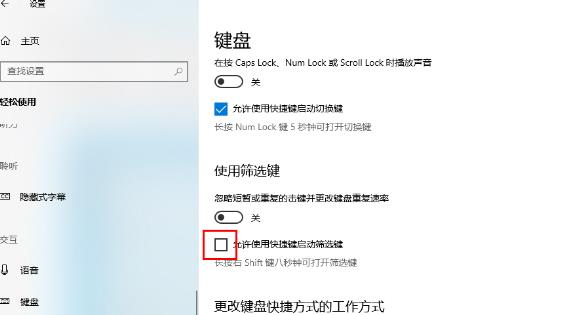Win10不能连续输入字符怎么办
更新日期:2023-11-15 02:23:32
来源:网友投稿
近期有小伙伴反映在使用win10系统时,遇到了不能连续输入同一个字符的情况,这是怎么回事呢,出现这种问题应该怎么解决呢,下面小编就给大家详细介绍一下win10不能连续输入字符的解决方法,有需要的小伙伴可以来看一看。
解决方法:
1、点击左下角任务栏中的"开始",选择选项列表中的"设置"。
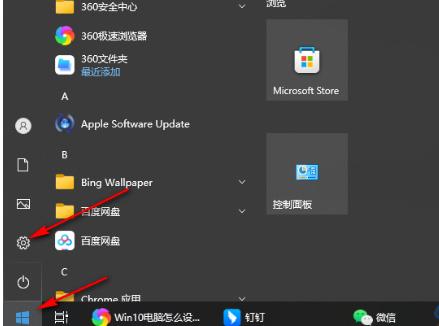
2、进入到新的窗口界面后,点击其中的"轻松使用"选项。
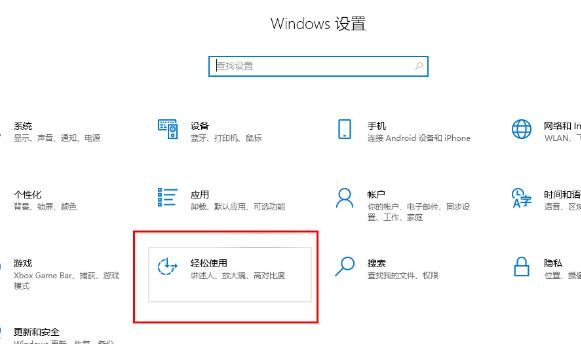
3、随后点击左侧栏中的"键盘"选项。
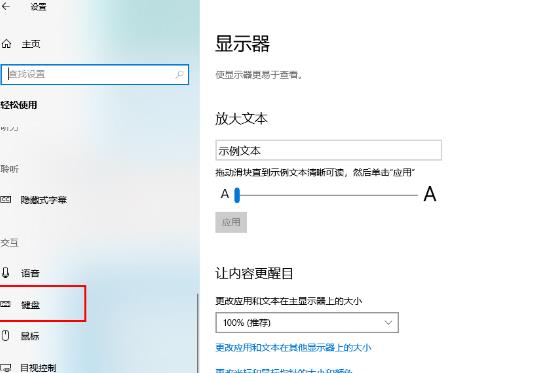
4、然后找到右侧"使用筛选键"一栏中的"允许使用快捷键启用筛选键",最后将其小方框取消勾选就可以了。